Ինչպե՞ս թաքցնել անձնական հանդիպումները Outlook- ում:
Երբ տպում եք Outlook օրացույց, այս ընտրված օրացույցում առկա բոլոր հանդիպումները ավտոմատ կերպով ցուցակագրվելու են տպելիս: Outlook- ի որոշ օգտվողներ ցանկանում են տպել Outlook օրացույցը ՝ առանց ցուցադրվելու մասնավոր հանդիպումների գրառումները: Առանց մասնավոր հանդիպումների Outlook օրացույցը տպելու լավագույն միջոցը բոլոր մասնավոր հանդիպումները թաքցնել ընտրված Outlook օրացույցից: Այս հոդվածով դուք կսովորեք, թե ինչպես հասնել դրան:
Թաքցնել անձնական նշանակումները Outlook- ում
- Ավտոմատացնել էլ Auto CC / BCC, Ավտոմեքենաների փոխանցում կանոններով; ուղարկել Ավտոմատ պատասխան (Offoff Office) առանց փոխանակման սերվեր պահանջելու...
- Ստացեք նման հիշեցումներ Նախազգուշացում BCC- ի համար երբ պատասխանում եք բոլորին, երբ դուք BCC ցուցակում եք, և Հիշեցրեք հավելվածները բաց թողնելիս մոռացված հավելվածների համար...
- Բարելավել էլփոստի արդյունավետությունը Պատասխանել (Բոլորը) Հավելվածներով, Ավտոմատ ավելացրեք ողջույն կամ ամսաթիվ և ժամ ստորագրության կամ թեմայի մեջ, Պատասխանել բազմաթիվ էլ...
- Հեշտացնել էլփոստի ուղարկումը Վերհիշել նամակները, Կցման գործիքներ (Սեղմել բոլորը, ավտոմատ պահել բոլորը...), Հեռացնել կրկնօրինակները, եւ Արագ հաշվետվություն...
 Թաքցնել անձնական նշանակումները Outlook- ում
Թաքցնել անձնական նշանակումները Outlook- ում
Outlook- ի օրացույցից կարող եք թաքցնել բոլոր մասնավոր հանդիպումները հետևյալ կերպ.
1. Մտիր Outlook օրացույց որից ուզում եք թաքցնել բոլոր մասնավոր հանդիպումները:
2. Այնուհետեւ կտտացրեք Դիտել > Փոխել տեսքը > Մanage Դիտումներ Outlook 2010 և 2013 թվականներում: Տեսեք,
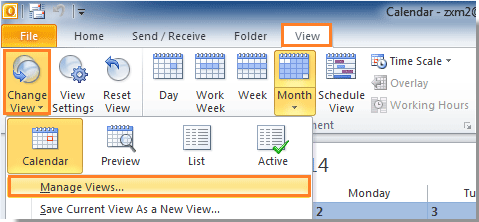
Outlook 2007-ում սեղմեք Դիտել > Ընթացիկ դիտում > Սահմանեք տեսակետները.
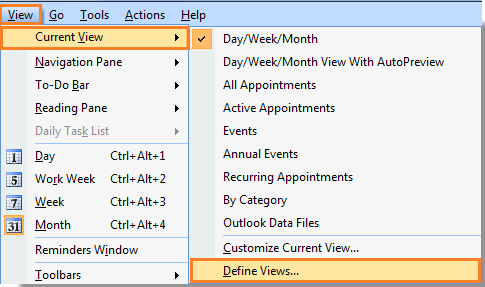
3. Մեջ Մանգի բոլոր դիտումները երկխոսության տուփ Outlook 2010 և 2013 թվականներում ընտրեք Օրացույց տակ Դիտումներ «Օրացույց» պանակի համար բաժինը, ապա կտտացրեք պատճեն կոճակը:
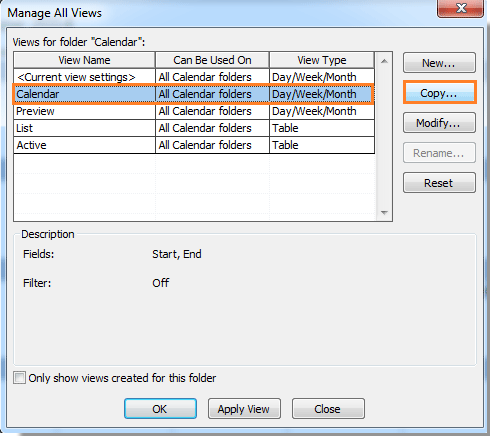
Outlook 2007-ում սեղմեք Օր / շաբաթ / ամիս, ապա սեղմեք պատճեն կոճակը:
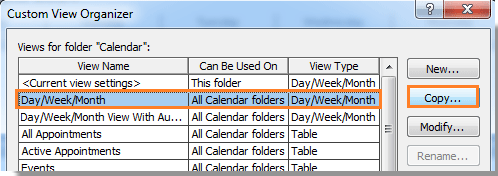
4. Երբ է Պատճենել դիտումները երկխոսության տուփը հայտնվում է, դուք պետք է.
1) Անուն տվեք այս նոր տեսակետին Նոր տեսքի անվանումը տեքստային տուփ;
2) Տակ Կարող է օգտագործվել բաժնում, ստուգեք տարբերակը ձեր սեփական կարիքների համար;
3) Սեղմել OK կոճակը:
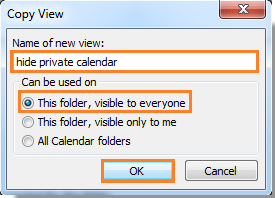
5. Սեղմելուց հետո OK կոճակը, Դիտման առաջադեմ կարգավորումներ երկխոսության տուփ (Անհատականացրեք տեսքը երկխոսության տուփը Outlook 2007-ում) կհայտնվի: Խնդրում ենք սեղմել ֆիլտր կոճակը:
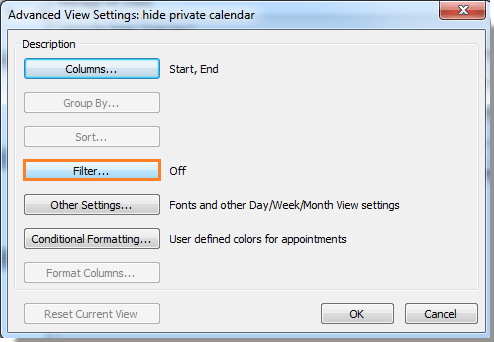
6. Մեջ ֆիլտր երկխոսության տուփ, խնդրում ենք անցնել Առաջադեմ ներդիր Հետո խնդրում եմ արեք հետևյալը.
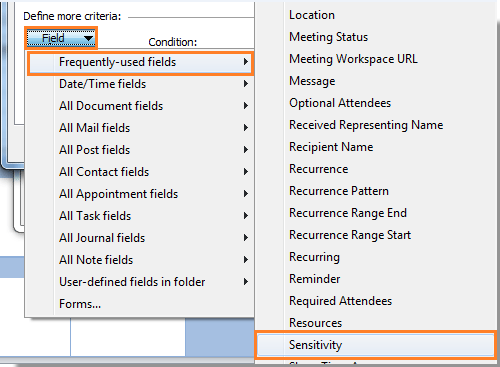
1) Խնդրում ենք սեղմել Ներկայացվել > Հաճախակի օգտագործվող դաշտ > Զգայունություն, Տեսեք,
2) Ընտրեք հավասար չէ - ից Պայման բացվող ցուցակ;
3) Ընտրեք Անձնական է Արժեք բացվող ցուցակ;
4) Սեղմել Ավելացնել ցուցակում կոճակը:
5) Սեղմել OK կոճակը:
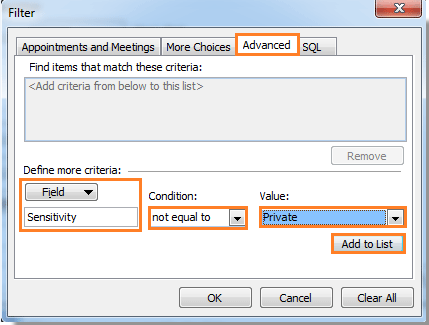
7. Երբ այն վերադառնա Դիտման առաջադեմ կարգավորումներ (Անհատականացրեք տեսքը) երկխոսության տուփը, սեղմեք OK կոճակը:
8. Մեջ Կառավարեք բոլոր դիտումները երկխոսության տուփ, խնդրում ենք ընտրել ձեր նոր ստեղծված տեսքը և այնուհետև կտտացրեք Դիմել Դիտել կոճակը:
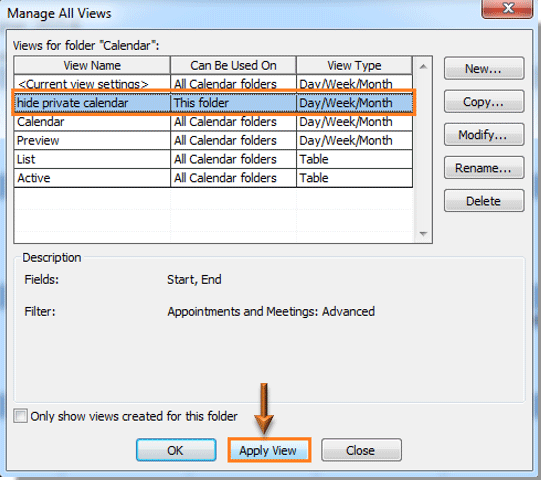
Այնուհետև ստեղծվում է օրացույցի նոր տեսք, որը թաքցնում է անձնական նշանակումների գործառույթը: Դուք կարող եք տեսնել, որ բոլոր անձնական նշանակումները անմիջապես թաքցվում են այս օրացույցից:
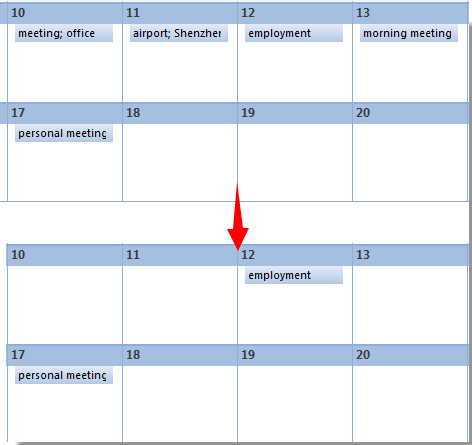
Notes:
1. Երբ ստեղծում եք նոր մասնավոր հանդիպում, այն ավտոմատ կերպով կթաքցվի, եթե դուք տեղադրում եք անձնական օրացույցի թաքցնելու տեսքը:
2. Դուք կարող եք կտտացնել անձնական Օրացույցը և Օրացույցը թաքցնելը Change Change- ի տակ ՝ թաքնված անձնական հանդիպումների օրացույցի դիտման և կանխադրված օրացույցի միջև անցնելու համար: Տեսեք,
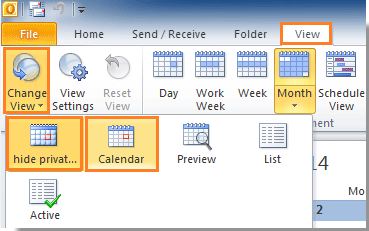
Գրասենյակի արտադրողականության լավագույն գործիքները
Outlook- ի համար նախատեսված գործիքներ - Ավելի քան 100 հզոր գործառույթ՝ ձեր Outlook-ը լիցքավորելու համար
🤖 AI Փոստի օգնական: Ակնթարթային պրոֆեսիոնալ նամակներ AI մոգությամբ. մեկ սեղմումով հանճարեղ պատասխաններ, կատարյալ հնչերանգներ, բազմալեզու վարպետություն: Փոխակերպեք էլ. փոստը առանց ջանքերի: ...
📧 Email ավտոմատացում: Գրասենյակից դուրս (հասանելի է POP-ի և IMAP-ի համար) / Ժամանակացույց ուղարկել նամակներ / Ավտոմատ CC/BCC էլփոստ ուղարկելիս կանոններով / Ավտոմատ փոխանցում (Ընդլայնված կանոններ) / Ավտոմատ ավելացնել ողջույնները / Ավտոմատ կերպով բաժանել բազմասերիստացող նամակները առանձին հաղորդագրությունների ...
📨 էլեկտրոնային կառավարման: Հեշտությամբ հիշեք նամակները / Արգելափակել խարդախության նամակները ըստ առարկաների և այլոց / Deleteնջել կրկնօրինակ նամակները / Ընդլայնված որոնում / Համախմբել Թղթապանակները ...
📁 Հավելվածներ Pro: Խմբաքանակի պահպանում / Խմբաքանակի անջատում / Խմբաքանակային կոմպրես / Auto Save- ը / Ավտոմատ անջատում / Ավտոմատ սեղմում ...
🌟 Ինտերֆեյս Magic: 😊Ավելի գեղեցիկ և զով էմոջիներ / Բարձրացրեք ձեր Outlook-ի արտադրողականությունը ներդիրներով դիտումների միջոցով / Նվազագույնի հասցնել Outlook-ը փակելու փոխարեն ...
???? Մեկ սեղմումով Հրաշքներ: Պատասխանել բոլորին մուտքային հավելվածներով / Հակաֆիշինգի էլ. նամակներ / 🕘Ցուցադրել ուղարկողի ժամային գոտին ...
👩🏼🤝👩🏻 Կոնտակտներ և օրացույց: Խմբաքանակի ավելացրեք կոնտակտներ ընտրված էլ / Կոնտակտային խումբը բաժանեք առանձին խմբերի / Հեռացնել ծննդյան հիշեցումները ...
Over 100 Նկարագրություն Սպասեք ձեր հետազոտությանը: Սեղմեք այստեղ՝ ավելին բացահայտելու համար:

